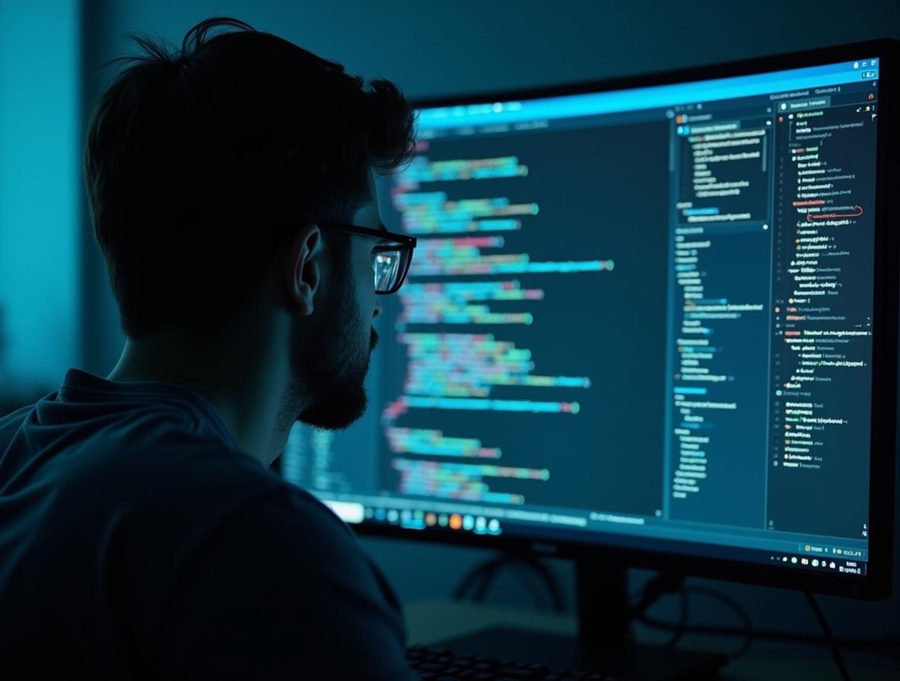
Chậm trễ trong việc tải giao diện có thể là nguyên nhân hàng đầu khiến người dùng rời bỏ website chỉ sau vài giây. Điều này thường bắt nguồn từ hiện tượng render blocking, xảy ra khi trình duyệt phải tải và phân tích toàn bộ file CSS/JS trước khi hiển thị nội dung chính. Nếu không được xử lý, các tài nguyên này khiến LCP (Largest Contentful Paint) tăng cao và điểm PageSpeed Insights sụt giảm nghiêm trọng.
Render blocking CSS/JS trực tiếp gây chậm thời gian hiển thị nội dung đầu tiên (FCP), làm trì hoãn hiển thị giao diện chính, ảnh hưởng đến cả trải nghiệm người dùng lẫn thứ hạng SEO. Google đã xác nhận rằng hiệu suất tải trang là yếu tố xếp hạng quan trọng, đặc biệt trên mobile. Theo nghiên cứu của Portent, mỗi giây trễ có thể làm giảm đến 7% tỷ lệ chuyển đổi.
Trước khi bắt tay vào tối ưu, người quản trị web hoặc developer cần xác định rõ tài nguyên nào đang gây ra tình trạng render blocking, mức độ ảnh hưởng, và công cụ phù hợp với nền tảng mình đang sử dụng (WordPress, Laravel, React...). Ngoài ra, hiểu biết về cơ chế hoạt động của trình duyệt khi phân tích CSS/JS sẽ giúp chọn đúng giải pháp.
Không có một giải pháp “cắm là chạy” cho mọi website. Để giảm render blocking hiệu quả, bạn cần thực hiện theo thứ tự các bước dưới đây để vừa đảm bảo tốc độ, vừa không phá vỡ giao diện hay tính năng. Đây là quy trình áp dụng được cho cả WordPress, web thủ công hoặc framework hiện đại.
Dùng các công cụ như PageSpeed Insights hoặc Lighthouse để xác định danh sách CSS và JS bị gắn cờ “render-blocking”. Đặc biệt lưu ý tới các tệp:
style.css, theme.css hoặc file bên thứ ba như Google FontsMục tiêu: biết rõ file nào đang chặn hiển thị nội dung chính.
Cảnh báo: không phải tất cả file bị gắn cờ đều nên loại bỏ – cần xem file nào “cần thiết cho giao diện đầu tiên”.
Critical CSS là phần CSS tối thiểu cần thiết để render nội dung phía trên màn hình (above the fold). Cách làm:
Mục tiêu: hiển thị nhanh phần trên của trang trước khi tải đầy đủ CSS
Mẹo: nếu dùng WordPress, có thể dùng plugin Autoptimize kết hợp với CriticalCSS.com API
Các file CSS không cần thiết ban đầu (icon font, animation, print...) nên được tải bất đồng bộ:
media="print" onload="this.media='all'" cho link CSSVí dụ:
="stylesheet" href="non-critical.css" media="print" onload="this.media='all'">
Dấu hiệu đúng: không lỗi layout nhưng điểm LCP cải thiện rõ
defer hoặc async cho script JavaScriptCác file JS nên đặt dưới cùng, hoặc thêm thuộc tính để trì hoãn:
async: tải song song, thực thi ngay khi xong → có thể gây lỗi nếu phụ thuộcdefer: tải song song, thực thi sau khi DOM load xong → an toàn hơnƯu tiên dùng defer với:
="main.js" defer>>
Mục tiêu: giảm thời gian block parsing HTML
Cảnh báo: không dùng async cho script phụ thuộc vào thứ tự như jQuery rồi tới plugin.
Script nhúng trong (hoặc inline JS) khiến trình duyệt dừng toàn bộ để thực thi. Cần:
DOMContentLoaded event trong JSVí dụ:
document.addEventListener('DOMContentLoaded',function() {
// script thực thi sau khi DOM sẵn sàng
});
Dấu hiệu đúng: giao diện hiển thị ngay cả khi JS chưa chạy
Nếu bạn dùng WordPress hoặc không có quyền chỉnh code trực tiếp:
Ưu điểm: giảm render blocking mà không cần viết code
Cảnh báo: mỗi plugin có cơ chế khác nhau, cần test kỹ layout và JS sau khi bật tính năng.
Việc giảm render blocking tuy đơn giản về mặt kỹ thuật, nhưng nếu làm sai thứ tự hoặc thiếu kiểm tra, có thể gây lỗi hiển thị, mất tính năng, thậm chí crash web. Dưới đây là những sai lầm phổ biến nhất:
async nhầm chỗNhiều developer lầm tưởng async luôn tốt hơn defer. Tuy nhiên, với các script có phụ thuộc, async khiến thứ tự bị phá vỡ, gây lỗi JavaScript khó dò.
→ Giải pháp: Dùng defer cho hầu hết các script, chỉ dùng async nếu độc lập hoàn toàn.
Việc inline critical CSS và trì hoãn phần còn lại dễ dẫn tới layout “nhảy”, lỗi font hoặc mất màu sắc, nếu phần critical chưa đủ bao phủ.
→ Giải pháp: dùng công cụ hỗ trợ xác định chính xác critical CSS, không làm thủ công 100%.
Plugin như Autoptimize hay WP Rocket cung cấp hàng chục tùy chọn. Nếu bật tất cả mà không kiểm tra cụ thể, dễ gây xung đột hoặc vỡ trang.
→ Giải pháp: test từng tính năng, bật theo nhóm, kiểm tra bằng DevTools hoặc PageSpeed Insights.
Tối ưu xong nhưng không kiểm tra lại layout, script và chỉ số Core Web Vitals thường khiến lỗi tồn tại âm thầm.
→ Giải pháp: luôn test kỹ trên nhiều thiết bị và kết nối, so sánh trước/sau bằng số liệu thực tế.
Sau khi thực hiện các bước tối ưu, nhiều người vẫn phân vân: đã đủ chưa? hiệu quả có rõ rệt không? Việc đo lường đúng giúp bạn xác định đâu là giải pháp hiệu quả nhất, đồng thời tránh việc tối ưu thừa hoặc sai hướng.
Chạy lại PageSpeed Insights sau khi tối ưu, bạn nên thấy:
→ Ví dụ: Trang A trước khi tối ưu có LCP 4.2s, FCP 3.5s. Sau khi áp dụng defer JS inline critical CSS, LCP còn 2.1s, FCP chỉ còn 1.8s.
Lighthouse (trong Chrome) cho kết quả chi tiết hơn:
Chrome DevTools → Tab Performance → bạn có thể đo trực tiếp các “blocking time” và kiểm tra trình tự tải tài nguyên.
Ngoài các chỉ số kỹ thuật, có thể nhận thấy:
Dùng các công cụ như GTmetrix hoặc WebPageTest để:
Không phải giải pháp nào cũng phù hợp với mọi loại website. Việc chọn đúng cách giảm render blocking cần căn cứ vào nền tảng kỹ thuật, quyền can thiệp, và độ phức tạp giao diện.
Nên ưu tiên giải pháp plugin cấu hình đơn giản, chẳng hạn:
→ Thích hợp cho người không rành kỹ thuật, không muốn can thiệp vào code.
Nên áp dụng theo từng bước thủ công:
defer cho scriptmedia="print" onload cho CSS phụ→ Thích hợp cho dev có toàn quyền chỉnh sửa source code.
Cần tận dụng build tool như Webpack, Vite, hoặc cấu hình SSR:
vite-plugin-critical hoặc plugin tương đương→ Giúp tối ưu sâu, đặc biệt hiệu quả với web app lớn hoặc SPA.
Nên tận dụng khả năng phân phối tài nguyên nhanh của CDN:
→ Giải pháp mạnh nhưng yêu cầu hiểu rõ cấu trúc build & deploy.
Sau khi thực hiện đầy đủ các bước, bạn sẽ thấy website cải thiện rõ về tốc độ và chỉ số hiệu suất. Việc giảm render blocking không chỉ giúp tăng điểm PageSpeed mà còn tăng trải nghiệm người dùng, giữ chân khách hàng tốt hơn. Hãy áp dụng từng bước phù hợp với nền tảng bạn đang dùng và luôn kiểm tra lại kết quả sau mỗi lần tối ưu. Nếu có nền tảng nâng cao hơn, hãy thử tiếp cận thêm các kỹ thuật lazy load module hoặc preload bằng CDN để nâng hiệu quả lên tầm cao hơn.
Không nên. Một số script cần chạy sớm (như UI cơ bản) không nên defer. Hãy kiểm tra từng script để tránh lỗi hiển thị hoặc mất tính năng.
WP Rocket, Autoptimize, và LiteSpeed Cache là những plugin tối ưu render blocking mạnh mẽ, dễ cấu hình.
Dùng Google PageSpeed Insights hoặc Lighthouse để xem chi tiết file nào đang bị đánh dấu là blocking.
Có thể. Nếu script phụ thuộc vào thứ tự tải hoặc DOM chưa sẵn sàng, trì hoãn không đúng cách sẽ gây lỗi. Nên dùng defer thay vì async nếu không chắc chắn.
Có. Dù là SPA, việc tối ưu critical CSS và lazy load component vẫn rất cần thiết để cải thiện chỉ số hiển thị ban đầu.